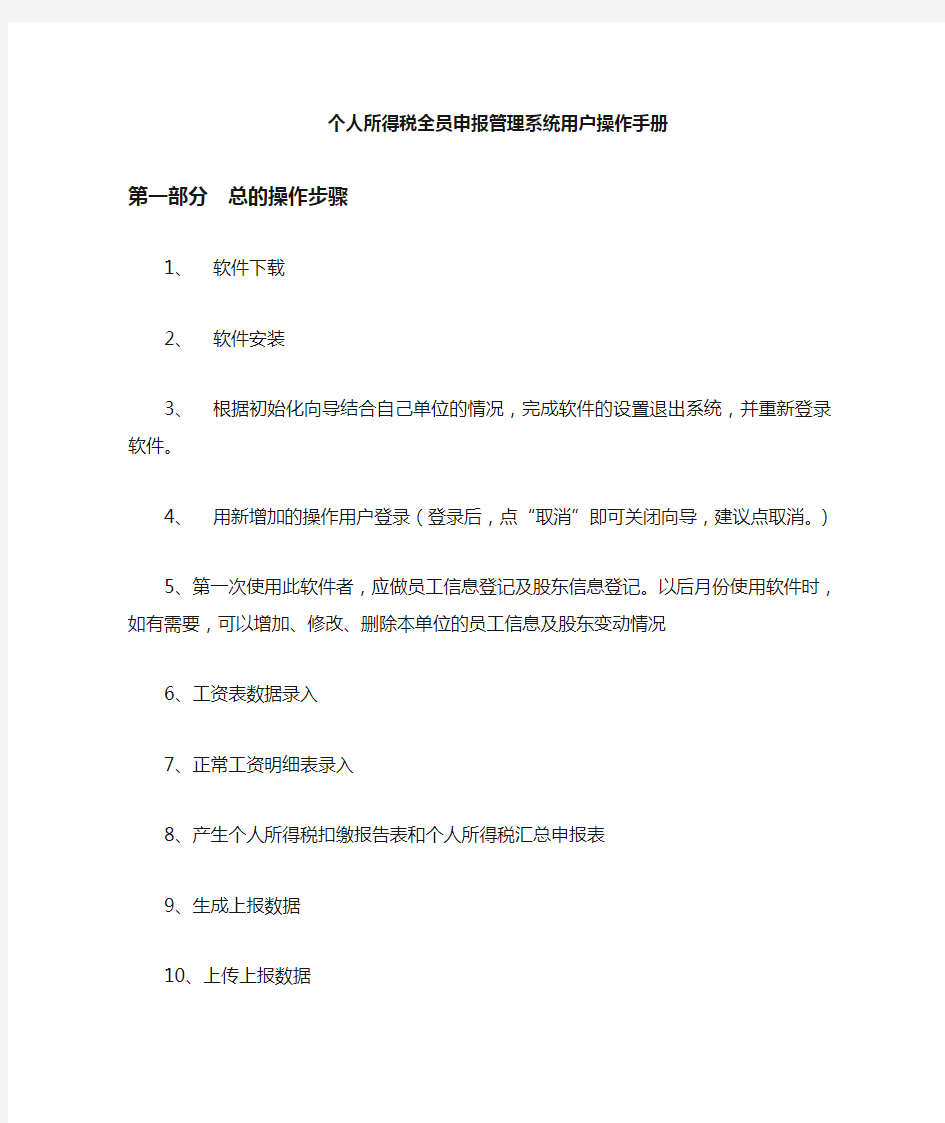

个人所得税全员申报管理系统用户操作手册
第一部分总的操作步骤
1、软件下载
2、软件安装
3、根据初始化向导结合自己单位的情况,完成软件的设置退出系统,并重新登录软件。
4、用新增加的操作用户登录(登录后,点“取消”即可关闭向导,建议点取消。)
5、第一次使用此软件者,应做员工信息登记及股东信息登记。以后月份使用软件时,
如有需要,可以增加、修改、删除本单位的员工信息及股东变动情况
6、工资表数据录入
7、正常工资明细表录入
8、产生个人所得税扣缴报告表和个人所得税汇总申报表
9、生成上报数据
10、上传上报数据
注意:6~11的操作在每次申报时都必须做,5是在第一次录入或者人员发生变化时才操作,如果采用的是向导式报税,则5—11步一次可完成(但采用向导方式容易出错)。
第二部分软件准备(第一次或重新下载安装使用)
一、软件下载:
1、下载网址:https://www.doczj.com/doc/e23187618.html,或https://www.doczj.com/doc/e23187618.html,
2、打开浏览器,输入上述网址并登录系统
3、点击“个税管理”和“个税软件(全员管理扣缴单位端)下载”进行下载
4、下载“个人所得税简易报税软件2006版5.0.4(下载)”,下载保存到D:\下。
二、软件安装(针对第一次应用的纳税人):
打开“我的电脑”――>双击D:盘――>双击“ZGSGL”安装个税软件――>直接点安装,直到完成。具体安装步骤如下:
1、运行该文件,系统弹出安装向导窗口,如下图所示,点击[下一点]。
2、系统显示“许可协议”窗口,如下图所示,窗口显示了本次升级版软件的主要功能区别,选择“我同意以上条款”,然后点击[下一点]。
3、系统显示“选择安装文件夹”窗口,如下图所示,选择需安装的文件夹,系统缺省是“C:\Program files\ZGSGL”,然后点击[下一点]。记住你安装的目录,以后软件备份直接复制ZGSGL到其它盘就可。
4、系统显示“安装确认”窗口,如下图所示,然后点击[下一点]。
5、系统进行软件完装,安装完成后显示如下窗口,然后点击[完成],系统安装结束。
第三部分软件设置
三、系统设置:
第一次进入系统、增加了新单位后初始设置、以admin用户登录时,系统都将弹出初始化向导,即将原有的系统设置都通过初始化向导来操作。窗口如下图所示:
所有初始化设置都按向导所示,通过[下一步]、[上一步]来进行各项操作,点击右上角的帮助按钮可查看本次2006版5.00的升级说明。
1.第一步先进行“通讯设置”。根据以前用户的情况,大家不管是网通还是电信用户,全都电信宽带用户。
2.第二步进行“单位信息设置”。进行单位信息设置时必须连接上因特网,输入网税系统用户名和密码后,点击[自动获取单位的下列信息]按钮,系统将与网税系统服务器连接,并自动获取单位信息。其中企业编码、主管税务局、单位名称三项内容不允许进行修改,其
它内容可自行修改。另外注意,如果提示企业登录名未注册,请核实你的网上报税用户名与密码。
3.第三步进行“职工参保情况设置”。按提示进行设置,建议全选。
4.第四步进行“操作员设置”。点击[新建]增加新的操作员,选择某一操作员,点击[删除]则删除该操作员。下图的的001 就是该操作员的登录名,密码为111111。
5.第五步进行“工资表项目设置”。该设置只针对于通过本系统进行日常工资管理的企业,不使用的直接点[下一步]即可。该设主要用于把个税软件工资表中的明细项目设置成符合您的工资表项目明细需求。默认的工资表只是基础项目,不一定符合您的要求,您可以通过项目自定义,再对其打勾启用。如需要,按提示操作。
6.第六步进行“员工信息录入”。员工信息录入方式包括手工导入和从文件导入两种方式,选“手工录入”,按原有的“员工信息管理”功能操作。操作方式详见本手册后面的具体操。(建议在此不要进行员工信息录入,直接点下一步。等软件设置好后,到软件里的员工管理中录入。)
7.第七步进行“个人股东信息”登记。个人股东信息登记按原有的“股东信息管理”功能操作。如无个人股东,必须在“无个人股东”前打勾。(建议直接打上“无个人股东”的勾,再点下一步,等完成软件设置后,到软件中的股东信息登记中去录入。)
进行了前七步操作后,系统初始化工作完成。
4、点完成,退出系统,出现重新登录界面,此时,输入刚才新建的用户名与密码
(001,111111)。对于一个会计供职几个单位者,可以在下拉列表中,新增单位。
5、软件登录后,出现一个向导方式申报,建议大家关了向导。退出向导后,就可以进行纳税申报(采用非向导式进行申报操作见下页说明)。
第四部分日常软件申报操作流程
申报操作流程(分为非向导式操作和向导式操作。我们建议用户不要使用软件默认提供的向导式申报):
I 、(采用非向导式申报操作)
(注意第二至第五步在每次申报时都必须做;第一步是在人员发生变化或第一次录入时才需要维护。)
第一步:员工信息、股东信息和外籍人员临时出入境登记 “个人信息管理”(如企业本次员工信息有变化需做此步)
第二步:工资数据录入 “工资管理”
第三步:正常工资明细数据录入 “支付个人收入管理”
第四步:产生扣缴报告表和汇总申报表数据 “个人所得税管理”(在第二,三步没完成前不可做此步)
第五步:生成上报数据并上报相关税务机关 “数据交换”(在第四步没完成前不可做此步)
II 、(采用向导式申报操作)
1、第一次以操作员比如刚才增加的(用户:001密码:111111的登录名进入系统,系统会弹出数据录入向导窗口,如下图所示:
用户可以选择使用数据录入向导,还是选择原有的菜单式操作。
选择向导式操作的,先选择本次数据录入的项目。项目分成基本信息部分、非正常工资部分和申报部分三类,其中蓝色的项目为必录项,深蓝色的为通过本系统进行人员、工资管理的企业需要录入的项目,黑色的项目为根据本月实际情况可选项。
点击[下一步],系统根据所选的项目依次显示不同的窗口。下面以“录入正常工资明细”向导窗口为例介绍向导的使用方法,如下图所示的:
每个向导分成三部分,窗口顶部是向导的项目名,中间部分是该项目操作的具体内容,底部是向导的提示和[上一步]、[下一步]按钮。
注意:每个项目具体的按钮如[保存]、[生成上报数据]等在中间部分的顶部,点击[上一步]、[下一步] 前需点击各自项目的按钮,以完成数据操作,点击[上一步]、[下一步]时不会自动进行数据保存、数据产生、数据发送等操作。
录入时可以鼠标双击“数据录入向导”窗口的标题栏,使数据录入向导窗口最大化,以方便数据录入,鼠标再次双击“数据录入向导”窗口的标题栏,可使最大化的窗口恢复到原来大小。各项目具体内容的操作同原有对应功能。
按数据录入向导的提示,很容易就能完成所有个税全员管理的数据录入和报送。同时,系统提供向导记忆功能,如果向导操作时中途退出,下次进入系统会自动显示上一次操作的向导界面。
在数据录入过程中,如果将向导窗口关闭,可以点击窗口右下角的“向导激活”图标重新激活数据录入向导。“向导激活”图标如下图所示:
第五部分以下为操作中的细节
员工信息管理部分
1、第一次使用此软件用户,要一个一个的录入职工信息,点人员信息管理――>登记――>然后输入人员信息――>输入完成点保存。
做完人员信息登记后,进入股东信息和外籍人员临时出入境登记,并完成相应的登记。
点股东信息管理――>点登记――>然后点右边姓名旁的“手形”图标进行人员选择,再点股东投资情况按钮,进入投资比例分配登记。做好后点保存。其它股东也依此法登记。
这样就完成了人员信息的录入管理。一般的用户都按上述方法登记。单位职工特别多的用户可以采用其它有现成本单位的人员信息资料导入。下面就是员工信息导入的方法,可以导入Excel或txt二种文件,我们建议一般导入采用TXT文件方式导入。
2、员工信息导入(这个一般小企业不要采用)
从文件导入数据的关键是建立个税客户端软件数据格式与需导入文件的数据格式之间的对应关系,系统对建立对应关系的方式进行了修改完善,使用户能方便地进行操作,现以人员信息导入为例,介绍系统的操作。
选择从外部文件导入功能后,系统出现如图所示窗口:
选择或输入需导入的文件(如该文件已打开,请先关闭),按“使用说明”进行操作,完成后点击下一步出现如图所示窗口:
窗口左边为个税客户端软件中的员工表项目,右边为导入文件的内容,第一次导入该格
式文件时需设置双方的对应关系,具体方法为:
判断左边项目表与右边数据列表中的对应关系,例如,从图示可以看出右边数据列表第一项应该是工号、第二项是姓名、第三项是证照类型、第四项是证照号码等。
鼠标选择左边项目表的某一项内容,如图示的“证照号码”项目,右边列表的第4项应该是“证照号码”的内容,则鼠标选中左边的“证照号码”项目,拖至右边列表第4项的位置后释放鼠标,右边列表第4项红字(该红字为说明操作方法而在图示中增加的,实际窗口中无该红字)位置会显示“证照号码”,依次建立各项目的左右对应关系。如果想取消某一项目的对应关系,只要双击右边列表的某一项即可。
对应关系建立后,下次进入,系统会自动取出已建立的对应关系,不需重新建立。
外部数据导入的格式兼容性增加,操作更方便。
●原性别要求对应的TRUE-男、FALSE-女,可用1-男、0-女代替,其它需要输入TRUE、
FALSE的都可用1、0代替。
●日期型字段格式的兼容性也增强,20060801、2006-08-01、2008.08.01、2008/08/01
这四种格式系统均可转化。
●员工信息导入时,“证照类型”不建对应关系时系统默认为“10 身份证”;“国籍”
不建对应关系时系统默认为“156 中国”;“出生日期”不建对应关系时系统默认从
“证照号码”中转换自动生成,证照类型不是身份证的,可导入后修改。
对于一些外部数据文件没有的项目,可在数据导入后通过[修改整列] 按钮对一列数据进行整体修改,其中的“工号”项目可输入起始值后自动递增。
3、员工信息导出
可以导出成Excel格式或者文本格式,默认为Excle格式。(一般采用TXT文本方式导出),导出人员信息的好处是,以后万一软件坏了,可以不再重新逐个录入,导入就行了。
导出数据可以带或不带标题行,默认不带标题行。
工资管理中的“工资表”数据录入部分
1、发放月份一般选本月的上月。比如现在是10月,那就填9月。
2、对于第一次使用此软件或以前没有上报过的用户,点“数据导入导出及其它功能”选――>导入人员信息;对于以前此软件报过用户选“以前月份数据导入”。
3、导入人员信息或以前月份数据后,表中的个税的所属起始日期与终止日期与发放月份对应起来,要求一致,相应的数据要求填入或修改。数据正确后点保存。
支付个人收入管理部分中的正常工资明细表部分
1、发放月份一般选本月的上月。比如现在是10月,那就填9月。
2、点“数据导入导出及其它功能”选――>工资数据导入;对于本月和上月数据几本一样者选“以前月份数据导入”。然后录入或修改相应的个税项目,修改正确后点保存。
个人所得税管理部分:
(1)、产生个人所得税扣缴报告表:
在工资表和正常工资明细表中的数据都无误后产生下面的报表。用户可以每次进入此表点一下重置,再点保存。
(2)、产生个人所得税汇总申报表:
在工资表和正常工资明细表中的数据都无误后产生下面的报表。用户可以每次进入此表点一下重置,再点保存。
数据交换部分:
(1)生成上传数据
(2)上传上报数据
1、“用户名”和“用户口令”为《因特网办税服务系统》注册用户名和密码,而非本系
统的用户名和口令。
2、在上传数据前确认上传的数据报表至少有三张,并进行“连接测试”,确认成功后再
上传数据。
3、进在上传数据时,不可中断网络,只有在上传的数据报表全部打上了勾后,才上传成功。到此才完成本次个税申报。
第六部分采用地税网上报税系统上报个税方法
采用此方法代替“全员管理软件申报”的要求:
1、贵单位员工必须在20人以内。超出20人必须采用全员管理软件申报,否则无法申报。
2、采用此方法申报的单位,必须在税务机关做相应的认定,否则您进入网税系统后无法打开扣缴个人所得税申报表,无法进行个税纳税申报,因此如果贵单位员工在20人以下,但无法打开扣缴个人所得税申报表,应与税务机关相关管理人员联系。
一、进入网上办税系统
进入网站https://www.doczj.com/doc/e23187618.html,登录到浙江地税网上申报系统。
二、登记或转出、转入员工信息
点击左边的“个税管理”,进行员工信息的登记、修改、转入、转出。
点击“员工信息登记”进入登记,用户第一次使用时,要把贵单位的全部纳税人都登记进去。以后月份如果有新增员工,也在此先登记再申报。输入员工信息必须完整,切不可偷赖,尽量减少误输入,特别是身份证等证件,务必正确录入。以免造成不必要的麻烦。
员工信息修改(转出,转入)时,必须先输入证照号码,查到些员工后,才能做相应的修改或、转出、转入。注意,“转出”表示把该员工暂时隐藏,只是在纳税申报时不显示该员工,但其信息还在贵单位信息库里,如果该员工又回到贵单位上班,可以先通过查询,状态选“转出”,即可查到此员工,再点“转入”恢复正常。
三、纳税申报
每月在员工信息无误后,点击左边的“申报管理”进行纳税申报。再点“扣缴个人所得税申报表”。再根据里面的表进行输入相关的工资及其它项目。注意在输入此表时,不可人中途走开,这样会导致你上报时,网页超时,不能完成申报,又要重新输入数据。
第七部分注意事项必读
1、如果在没有上传上报数据前,要修改工资数据,先撤消上报数据,再修改工资数据,然后重新从产生汇总表和扣缴表开始操作,注意一定要点“重置”。
2、上报的数据应是您单位里所有员工(包括没有达到应纳税额数的员工)。
3、个税里养老保险项目只作为个人收入扣除数,不参与养老保险正常申报,养老保险还是要到网上申报的综合申报中申报。
4、对个税软件要进行备份,以防计算机坏后,丢掉员工的数据,备份可以把整个个税管理软件复制到U盘里,最好每月做一次。备份可采用把ZGSGL目录复制到其它盘里或采用导出员工信息表、工资表的二种方法
5、要注意区别进入个税软件时与上传数据时要录入的用户名和口令,不能录错,否则就不能进入个税全员管理软件或上传个税扣缴数据。
6、批次号长度为10位,格式为“年月日”+“顺序号”,在产生上报数据时,批次号由系统自动产生,在批次号信息的下方,会显示此次产生上报数据中包含哪张表及多少记录被产生。当没有任何数据产生时,说明此批次号数据为空,没有任何数据组成。一般情况下,一个月只需要一个批次号,除非有员工漏报需增加的情况下,对新增加的数据产生一个批次号。在上传数据里,必须选对批次号,否则后果相当严重。
7、上传数据不成功的几种情况:一、电脑未上网;二、省局或市局服务器不正常,无法登录;三、收入明细表、扣缴报告表、汇总申报表之间数据不一致。四、企业编码错误。8、每个月上传的数据中最少是3张,分别是职工工资表、扣缴报告表、汇总申报表。当收入未达起征点时,个税为零,扣缴报告表和汇总申报表的金额都为零。如产生的上报数据没有扣缴报告表和汇总申报表,即使职工工资表上传成功,税务机关的征管系统也会认定为没有申报。申报成功的标志是扣缴申报表已上传成功。
9、采用网税系统里的扣缴个税报表要求员工在20人以内,并在税务机关做相应的认定。业务上咨询电话:
城区分局:85188091(一股)、85188064(二股)、85188090
杜桥分局: 85661334、85666803
白水洋分局: 85881013 沿江分局:85993387
另外:临海市东大电子有限公司提供企业单位电脑软件、硬件全部服务。其软件服务包括个税全员申报。地址:财税局斜对面,巾山东路147号,电话:85186058。
接入资源管理系统操作手册 文档版本13-03 发布日期2013-03-17
目录1、系统管理 (4) 1.1 用户管理 (4) 1.1.1用户列表 (4) 1.1.2用户组列表 (5) 1.1.3添加用户 (5) 1.1.4添加用户组 (6) 1.1.5用户操作日志 (6) 1.1.6用户登录错误日志 (6) 1.2 系统参数 (7) 1.2.1 系统参数配置 (7) 1.2.2 管理设备IP (7) 2、物理资源 (8) 2.1 机房管理 (8) 2.2 机房区域管理 (9) 2.3 机架柜管理 (9) 2.4 网络设备管理 (10) 2.5 端口管理 (11) 2.6 主机服务器管理 (12) 3、逻辑资源 (13) 3.1 IP地址管理 (13) 3.2 虚拟主机管理 (14) 4、客户信息 (14)
4.1 ICP客户 (15) 4.2 ISP客户 (15) 4.3 IDC客户 (16) 4.4 专线客户 (16) 4.5 其他客户 (17) 5、资源关联 (17) 5.1 已关联资源列表 (18) 5.2 机房出租 (18) 5.3 机架柜出租 (19) 5.4 网络设备出租 (19) 5.5 主机服务器出租 (20) 5.6 主机服务器托管 (20) 5.7 虚拟主机出租 (21) 5.8 异常及告警处理 (21) 6、资源统计 (22) 7、资源上报 (22) 7.1 接入资源上报 (23) 7.2 资源定位查询 (23) 7.3 基础代码 (24) 7.4 数据错误返回 (24) 8、日志 (25) 8.1 资源分配日志 (25) 8.2 异常处理日志 (26) 8.3 系统日志 (26)
个人所得税申报流程 Document number:PBGCG-0857-BTDO-0089-PTT1998
个人所得税全员申报操作流程 1. 下载个税全员申报系统 进入网上申报页面 个税管理————下载第二项()——保存至桌面——下载完毕桌面会产生图标 2. 安装系统 先在桌面新建一个文件夹——双击刚才下载的图标——点击浏览——选择刚才新建的文件夹——安装 初始化导入 点下一步 (1).获取企业信息时的用户名,密码为网上申报的用户名,密码——点击自动获取企业信息 下一步 (2).操作员设置——填写用户名,姓名,密码(该用户名,密码为下次登陆个人所得税全员申报的用户名,密码,不是网上申报的用户名,密码,由企业自己自由设置) 下一步 (3).员工信息录入 企业以前无有关于员工信息的EXCEL文件的——通过手工输入——登记——输入员工相关信息——保存
企业以前有有关于员工信息的EXCEL文件的——通过文件导入(必须将EXCEL文件与系统里面的文件格式一样)——如果EXCEL文件格式与系统里面的表格格式不一样——调整文本列位置(不要输的文本列位置设为0)——保存 (4).股东信息导入 如果有股东信息——登记——输入股东相关信息——保存 如果没有股东信息——左下角无个人股东一栏打钩 下一步 完成初始化 登录系统 用户名,密码为刚才初始化设置的密码! 下一步 录入工资数据——数据导入导出及其他功能——导入人员信息——输入工资相关数据——保存 支付个人收入管理——正常工资明细表——数据导入导出及其他功能——工资数据导入——核对相关数据——保存 个人所得税管理——产生个税扣缴报告表——保存 个人所得税管理——产生汇总报告表——保存 5.生成上报数据 数据交换——生成上报数据 6.上传上报数据
社会保险数据管理系统操作手册 一、功能概述 社会保险数据管理系统实现的功能是帮助交纳养老保险费和失业保险费的企业完成个人帐户明细申报工作,以实现保险费个人帐户的记清作实。本程序实现的主要功能有数据录入、上报文件的生成等功能。本手册适应的软件版本为企业版1.0版。 二、系统安装 社会保险数据管理系统为非安装类程序,将压缩文件802.rar解压到缴费企业的计算机硬盘上即完成安装;也可以将解压后的目录复制到任意其他目录下来完成安装。主目录名(如802)可以更改成其他目录名,主目录名下的data目录和report 目录则不可以更改成其他目录名。data目录存放数据文件,report目录存放上报到税务局的数据文件,上报到税务局的数据文件按所属时期行分类存放。如下图所示: 三、程序启动 安装目录下的“企业报盘软件.exe”即为启动文件。 双击这个文件可以完成社会保险数据管理系统的启动,
四、系统参数配置 程序初次运行或运行期间需要进行参数调整,都可以通过“系统配置”来完成。点击“系统配置”图标或“系统维护系统配置”菜单来启动系统配置窗口,如下图示: 在本界面录入税务登记号、单位编码(社保)、单位名称、联系人和联系电话等数据,其中税务登记号、单位编码(社保)、单位名称是必须正确录入的项目。税务登记号为15位至20位编码、单位编码为7位编码。红色字段为必须录入的字段,其他字段可根据需要来录入。 在参数配置项中的“本人上月实际工资收入取整到元”选项,可以将录入的本人上月实际工资收入四舍五入取整到元,对于社会平均工资也会四舍五入取整到元,对于没有这项要求的纳费人,这项不需要选中。
外籍人员个人所得税申报模板(适用于本期申报)使用说 明 外籍人员个人所得税申报模板是使用Microsoft Office Excel编制。Microsoft Office办公软件是目前较流行的办公软件。(如有操作问题请参考菜单中的帮助或向周围人请教)对没有安装Microsoft Office软件的用户,请首先安装Microsoft Office 2003或更高版本。由于在生成上报时需要使用WINRAR压缩文件,因此需要您同时安装WINRAR3以上。 此模板用于在地税局注册的外籍纳税人申报个人所得税扣缴明细申报时使用,纳税人可在海南地税局电子申报网站上直接下载,在填写相关数据后通过地税局电子远程申报系统进行上传,完成申报。 操作说明及注意事项如下: 1 、登录海南地税电子远程申报网站下载最新的“外籍人员个人所得税申报模板”(适用于本期申报)(下载时请点击右键另存为)。此模板中包含两个工作表“外籍人员收入及纳税明细表”。 2、该Excel模版需要采用“宏”命令,因此在使用模版的时候必须启用“宏”,操作步骤如下:第一次打开此模板时,请将菜单栏的“工具”->“宏”->“安全性”打开,将安全性设置为“中”。然后关闭此模板后再重新打开,出现一个提示框,请点击“启用宏”,否则模版将不启动自动计算功能和按钮的设置功能。 3、“外籍人员收入及纳税明细表”填写说明及注意事项: (1)“扣缴义务人”填写扣缴义务人名称;“扣缴义务人识别号”必须填写, 否则审核通不过。
(2)“国籍”、“证照类型”、“证照号码”、“纳税人姓名”、“职位”此五项均为必填项。国籍填写国家代码(见下表),纳税人姓名填写英文姓名(大写) (3)“所得日期起”、“所得日期止”,均为必填项,填写扣缴义务人支付所得所属的期间,填写的格式为“年—月—日”,如“2007-7-1”、“2007-7-31”,所有行的所属期必须相同。 (4)“所得项目”,必填项,从下拉式菜单中选择。 (5)“计税认定”,必填项,与“所得项目”关联,从下拉式菜单中选择。 注意:只有“所得项目”填写后此项的下拉式菜单才会出现。 (6)“境内支付额(来源于境内)”、“境外支付额(来源于境内)”、“境内支付额(来源于境外)”、“境外支付额(来源于境外)”填写纳税人取得的含税收入,如为不含税收入应自行换算为含税收入。 注意:当计税认定不等于“0102 工资薪金所得标准计算(外籍人员)”时“境内支付额(来源于境外)”和“境外支付额(来源于境外)”不能填写 (7)“免税收入”,填写纳税人取得的按照国务院规定发给的政府特殊津贴、院士津贴、资深院士津贴和其他经国务院批准免税的补贴、津贴等按照税法及其实施条例和国家有关政策规定免于纳税的所得。 (8)“允许扣除的费用额”:只适用劳务报酬所得、特许权使用费所得、财产租赁所得和财产转让所得四个项目。选择其他项目时此列不能填写。 注:①劳务报酬所得允许扣除的费用额是指劳务发生过程中实际缴纳的税费; ②特许权使用费允许扣除的费用额是指提供特许权过程中发生的中介费和相关税费; ③财产租赁所得允许扣除的费用额是指修缮费和出租财产过程中发生的相关税费; ④财产转让所得允许扣除的费用额是指财产原值和转让财产过程中发生的
福建省高招办考务管理系统 用户操作手册 (考生) 目录 1注册 ................................................................................... 2登录 ................................................................................... 3考生预报名.............................................................................. 3.1预报名............................................................................... 3.2打印报名表........................................................................... 3.3修改报名表........................................................................... 4考生现场确认............................................................................ 1注册 1.打开网上报名系统。 方法一:进入福建省招考在线网站点击“网上报名”。 方法二:在IE浏览器中键入如下地址,点击注册。 /UEPORTLET/login.shtml?method=autoLogin 2. 阅读《2010年福建省高等学校招生报考简章》,10秒后点击“同意”按钮。 3. 设置登录账号、用户名称、密码、密码问题及答案(用于用户找回密码、邮箱地址、手机号码),输入完成后,点击“提交”按钮。
鹿洼项目物资 管理系统简明操作手册 创建日期: 确认日期: 文控编号:UF_ NC_001 当前版本: 用友项目经理: 日期: 客户项目经理: 日期: 文档控制 修改记录: 审核记录: 版权声明: 本方案仅供给说明中文档使用对象阅读,未经本公司许可,不得以任何形式传播或提供非授权人阅读。 (版权所有 UFIDA ?)
目录
1.文档说明 1.1.文档类别 本文档是基于鹿洼公司物资管理项目业务实现方案编写而成,属于软件系统操作说明类文档。 1.2.使用对象 关键用户
2.材料管理(设备管理) 2.1.物管科计划操作 2.1.1.各工区计划录入、审核 (1)计划输入 操作菜单:“供应链”—“采购管理”—“物资需求申请”—“维护物资需求申请” 各矿各工区人员登陆各矿所属帐套录入物资需求计划,在“维护物资需求申请”功能中点击“增加”按钮,如下图: 各矿各工区人员在“维护物资需求申请”输入需求计划,包括选择需求类型、需求库存组织、申请人、核算单元、资金来源,表体里选择录入物资编码、数量、需求库存组织、需求仓库,“保存”。 各矿各工区人员在“维护物资需求申请”输入需求计划并“保存”。 (2)计划审核 操作菜单:“供应链”—“采购管理”—“物资需求申请”—“维护物资需求申请” 各工区负责人进入“维护物资需求申请”功能,点击“查询”按钮,输入“申请日期”、“登陆库存组织”等查询条件后,点“确定”,查询出本各工区提交的需求计划,对计划进行审核后,点“审核”确认,如下图: 在查询条件中选择“登陆库存组织”,如下图: 查询出各工区提交的计划,选择需要查看的明细计划,点击“卡片显示”,显示出选中计划的卡片显示界面,进行详细查看,如下图: 2.1.2.物管科计划审核、汇总 操作菜单:在“供应链”—“采购管理”—“物资需求申请”—“物资需求申请处理” 物管科人员在“物资需求申请处理”节点,点“查询”,选择“平衡库存组织”,点“确定”,可以查看出各个区队提报上来的计划,如下图: 选中要处理的某个区队,然后点“选择”按钮选择明细的计划进行处理,根据情况确认“满足数量”,如下图: 如果需要对计划做退回处理,则先选择要退回的明细计划,选中“退回”,输入“退回原因”,跟正常计划一起“审核”即可,退回的计划会回退到原提报计划的“物资需求申请”节点。
版本:3.3.1.1 日期:2017.8 那云内业资料管理系统 使用手册 编写: 核对: 审核: 批准:
目录 1、用户协议 您一旦安装、登录或通过其他方式使用那云(漳州)信息技术有限公司(以下简称“软件产品”)的系列产品,即表示您同意接受本协议的各项条款和条件的约束。您如果不同意以下协议,请勿安装和使用本系统。 软件许可: 本“软件产品”受著作权法及国际著作权条约和其它知识产权法和条约的保护。本“软件产品”只许可使用,而不出售全部所有权,所有权归那云(漳州)信息技术有限公司全部所有。 许可的授予: 1、您可在单一一台或多台计算机、工作站、终端机、手持式计算机或其它数字电子仪器(“计算机”)上安装、使用、访问、显示、运行或以其它方式互相作用于(“运行”)本“软件产品”(或适用于同一操作系统的任何前版本)的一份副本。运行“软件产品”的计算机的主要用户可以制作另一份副本,仅供在其便携式计算机上使用。 2、您还可以在通过网络在您的其它计算机上运行“软件产品”的储存设备(如网络服务器)上存放或安装一份“软件产品”副本;但是,您必须为从储存设备运行“软件产品”的每一台计算机获得一份许可证。一份“软件产品”许可证不得在不同的计算机共同或同时使用。
3、在他方接受本协议的条款和条件的前提下,将本系统及许可协议转手给另一方使用,同时保证另一方无条件遵守本协议。若发生转手,原文档及其伴随文档的所有拷贝必须一并转交对方,或将未转交的拷贝全部销毁。 4、未明示授予的一切其它权利均为公司所有。 使用限制: 1、不得对本“软件产品”进行逆向工程、反向编译、反汇编或解体拆卸; 2、不得复制、制作、销售、购买、使用或使他人得以使用盗版的那云软件产品,或进行其他可能损害本公司软件产品著作权或其他合法权益的行为; 3、如“软件产品”在官网或软件任何位置标明为试用、测试或免费版本,是指该软件的一个标识版本,它仅能让您测试软件的可行性。使用本软件产品的试用、测试或免费版本由您自己承担风险,在适用法律允许的最大范围内,在任何情况下不就因使用或不能使用本软件产品的试用版本所发生的任何的、特殊的、意外的、直接或间接的损失承担任何责任。软件试用或测试期满,您可以选择购买正式软件,否则您必须彻底删除试用、测试或免费版软件及其备份。 4、有限责任:无论是明指的或是暗喻的,包括但不限于利润损失、可用性消失、商业中断,或任何形式的间接、特别、意外或必然的破坏,或任何其他方的索赔,即使我公司事先被告知此类事有可能发生的任何情况下,只对“软件产品”收费功能的收费价款为限承担责任。 许可终止:
《网上申报管理系统》注意事项及操作指南 为了配合税务部门做好全员全额纳税申报工作,学校启用新的全员全额纳税《网上申报管理系统》以下简称《系统》。该系统包括学生酬金及发放管理、校内人员其他工薪收入申报、校外人员劳务申报管理、年终奖管理等四大模块。从2016年1月开始,所有人员的个人所得全部通过《系统》申报后发放。 一、注意事项 (一)《系统》的登录路径为:武汉大学主页→信息门户→财务信息平台→网上申报管理系统。 (二)由人事部统一编制人事号的人员为校内人员,校内人员工资薪金所得需累计计税,各单位必须在财务部导入当月工资(每月10日)以后才能申报并发放岗位津贴及月度绩效、科研绩效、专家评审、考试考务等其他工薪酬金。校外人员的劳务报酬、稿酬、偶然所得等的发放以及学生的助学金、奖学金及酬金的发放不受此时间限制。 (三)非事业编制人员的薪酬发放按人事部《关于规范非事业编制人员薪酬发放程序的通知》执行。未由人事部统一编制人事号的部分临时工,经人事部审批后,通过校外人员劳务申报管理模块申报工资。 (四)校外人员的基本信息,由各发放单位自行录入。录入的信息主要包括证件号码、姓名、银行卡号及开户银行名称等。 (五)非项目负责人本人进行个人酬金的申报发放工作,需请项目负责人先通过“项目授权管理”对网上申报系统进行授权。 (六)每次申报发放,一个“财务项目”一张申报单,同一张申报单的“发放项目”要求一致。 (七)发放学生助研、助管、助教费用,发放项目请选择“三兼费用”,按工资薪金计税。 (八)“千人计划”、“青年千人计划”、省部级奖金等免税事项请单独申报、发放,“发放项目”选择为免税酬金。 (九)年终奖只有经相关部门认定的残疾人员享受减免政策,其
档案管理操作手册 Document number【980KGB-6898YT-769T8CB-246UT-18GG08】
目录
档案管理 PowerOn图纸文档管理系统提供了从文件的产生,修改,批准到修订的系统管理,而本章节的档案管理则是文件的最终归档管理。为项目管理团队和项目各主要执行中心进行所有项目文件归档的系统管理,收集归档文档的相关信息,可以支持将来企业的运作及组织维护部门的需要。同时,档案管理中的文件及其原始数据有利于建立未来的项目生命周期和知识管理系统。 在实际项目中,许多信息是由档案管理系统给出。档案管理指的是对作为信息载体的资料进行有序的收集,加工,分解,编目,存档,并作为项目各参与方提供专用和常用的信息过程。前章图纸文档管理是本章档案管理的基础,是项目图纸文档被有效率使用的前提条件。 在【工程中心】中单击【档案管理】,或者在【工程中心】选择菜单【模块】=>【档案管理】,即可进入档案管理模块。 首先跳出的是档案库的选择窗口。
图17-1 档案库选择窗口 档案管理初始化 17.1.1 档案馆信息维护 用户选择【定义】=>【档案馆】菜单,系统弹出档案馆定义和维护窗口。用户可在当前窗口增加、删除和修改档案馆信息,默认档案馆不可删除。用户可指定一个档案馆,点击设置默认档案馆。系统将当前档案馆设置为默认档案馆。
图17-1-1 档案馆信息 17.1.2 定义ABS码 标准档案分类码在系统中简称ABS码。不同行业均有自己的行业标准档案分类码。所以,系统支持不同的档案库选择不同的标准档案分类码。 选择【定义】=>【标准档案类目(ABS)】菜单,进入ABS编辑的窗口。
金税三期工程 《扣缴个人所得税申报》用户操作手册 V1.0
目录 第1章概述 (1) 1.1主要容 (1) 1.2预期读者 (1) 1.3注意事项 (1) 第2章系统简介 (2) 2.1系统术语与约定 (2) 2.2基本操作说明 (2) 第3章扣缴个人所得税申报 (5) 3.1业务概述 (5) 3.2功能描述 (5) 3.3操作人员 (5) 3.4前置条件 (5) 第4章操作流程 (7) 4.1操作流程图 (7) 4.2扣缴个人所得税模板填写 (7) 4.3扣缴个人所得税申报操作说明 (9) 4.4作废申报 (13) 4.5异常与处理 (15)
第1章概述 1.1 主要容 本文档为申报征收-扣缴个人所得税申报,容包含扣缴个人所得税申报功能。 1.2 预期读者 纳税服务平台身份验证用户。 1.3 注意事项 1、扣缴个人所得税申报首先需要税务机关认定纳税人为代扣代缴个人 所得税,申报方式为代扣代缴。 2、新版扣缴个人所得税申报操作流程与原有系统一致,纳税人可使用 原有的导入模板进行进行数据导入申报。 3、纳税人应正确填报个人所得税Excel模板,通过模板导入的模式将 明细数据导入到纳税服务系统,系统根据明细数据自动生成汇总数据进 行申报。
第2章系统简介 2.1 系统术语与约定 网上办税服务厅身份验证用户:指通过和密码登录省地方税务局网上办税服务厅的人员。 社会公众:指未通过和密码直接访问省地方税务局网上办税服务厅的人员。 2.2 基本操作说明 ●申报征收功能可由纳税服务平台身份验证用户从如下入口进入。 图2- 1 ●申报表填写期间可通过红色方框标识部分,将左边和右边辅助区域打开或 关闭。 ?如图是辅助区域打开页面
中国证券投资基金业协会从业人员管理系统 会员用户操作手册
1.培训管理 1.1.进入系统 打开IE浏览器,版本在IE8及以上,在地址栏里输入测试网址:https://www.doczj.com/doc/e23187618.html,.,进入系统登录页面,如下图: 输入会员用户的用户名、密码及验证码,登录到系统首页,如下图: 点击系统菜单里的培训管理,其展开目录结构如下图:(由于是会员用户登录,所以此模块展开的目录均被会员用户拥有使用权限)
1.2.会员单位报名 在菜单中选择[培训管理]→[培训报名管理] →[会员单位报名]进入报名界面,如下图: ?单击[查询]按钮,根据填写的查询条件查询符合条件的培训班列表 ?单击[重置]按钮,清空所有查询条件 ?单击[我要报名]按钮,跳转到会员单位报名界面,如下图: ◆单击[保存]按钮,保存所填写的报名信息、报名成功 ◆单击[关闭]按钮,返回到培训班报名列表界面 ◆单击[下一步]按钮,跳转到培训学员管理界面,如下图:
?单击[查询]按钮,根据填写的查询条件查询符合条件的学员信息 ?单击[返回]按钮,返回到会员单位报名面 ?单击[手动添加学员]按钮,跳转到培训学员信息填写界面 ?单击[批量选择学员]按钮,跳转到批量选择学员界面 ?单击[批量导入学员]按钮,跳转到导入Excel界面 ?单击[修改报名]按钮,跳转到会员单位报名修改界面,如下图: ◆单击[保存]按钮,保存所填写的报名信息、报名成功 ◆单击[关闭]按钮,返回到培训班报名列表页面 ◆单击[下一步]按钮,跳转到培训学员管理界面 ?单击[报名信息]按钮,跳转到培训班学员报名信息界面,如下图: ◆单击[打印]按钮,打印页面信息 ◆单击[关闭]按钮,返回到培训班报名列表界面
山东地税网上申报系统用户操作手册 第一章前言 1.1 综述 山东地税网上申报项目作为山东地税税务管理信息系统项目的一部分,依托于山东省现有网络技术和税收征管模式的发展变化,以完成“网上报税”为核心的任务,为纳税人提供安全、便捷、完整的申报、纳税服务。 网上申报系统主要包括涉税通知、纳税人信息管理、填写申报表、正式申报、网上划款、申报查询、划款查询、退出系统几部分。 本篇将对各功能模块逐一介绍。 1.2 前期准备工作 纳税人在登录到本系统进行申报、缴款业务之前,应首先到征收大厅办理税务登记及相关业务(如税种鉴定、签属税银协议、网上申报方式等)。税务人员将纳税人登记、鉴定等信息保存到征管系统后,由网上申报管理人员登录到网上申报管理平台,完成纳税人的发行工作。而后纳税人即可登录到网上申报系统开始申报、缴款业务。 1.1 综述 山东地税网上申报项目作为山东地税税务管理信息系统项目的一部分,依托于山东省现有网络技术和税收征管模式的发展变化,以完成“网上报税”为核心的任务,为纳税人提供安全、便捷、完整的申报、纳税服务。 网上申报系统主要包括涉税通知、纳税人信息管理、填写申报表、正式申报、网上划款、申报查询、划款查询、退出系统几部分。
本篇将对各功能模块逐一介绍。 1.2 前期准备工作 纳税人在登录到本系统进行申报、缴款业务之前,应首先到征收大厅办理税务登记及相关业务(如税种鉴定、签属税银协议、网上申报方式等)。税务人员将纳税人登记、鉴定等信息保存到征管系统后,由网上申报管理人员登录到网上申报管理平台,完成纳税人的发行工作。而后纳税人即可登录到网上申报系统开始申报、缴款业务。 第二章系统登录 2.1 概述 系统登录功能主要是实现对纳税人登录到网上申报系统进行身份检查,纳税人登录时必须通过输入自己的纳税人识别号、密码及正确输入校验码才能登录,否则不允许登录到网上申报系统。 2.2 登录 原网上报税用户登录时密码不变. 新办理用户登录到网上申报系统的初始密码,由税务人员在纳税人发行模块设置的。如果税务人员在纳税人发行时未设置密码,则默认密码为111111。 2.2.1 处理流程 2.2.1.1主要流程 开始→输入地税局网站:https://www.doczj.com/doc/e23187618.html,→输入纳税人识别号、密码及校验码→点击“登录”按钮请求登录到网上申报系统→登录成功。 2.2.1.2流程说明 1、正常流程
汾西矿业集团公司 档案(信息化)管理系统 用 户 操 作 手 册
1、系统应用价值 2、产品的特点 3、系统档案库结构 4、系统基本操作
1、系统应用价值 购买档案管理系统主要用来解决以下问题: 1.档案没有管理,档案散落在每个职工手里,没有档案管理部门,并且每年有200 份以上的文件产生。 2.有档案管理部门,但没有计算机管理,查询利用还是手工操作。 3.原始纸质档案占用大量的空间。在现在大城市空间紧张,房价越来越高的今天,,如何节省档案占 用的空间? 4.档案的保管成为问题,南方太潮湿、北方干燥都成为档案管理的难题,如何能保证档案信息 不随着时间的流逝而消失。 5.有计算机管理档案,但没有实现联网,档案信息被困在“信息孤岛”中,无法得到有效利用。 6.有了计算机管理档案了,但系统维护非常困难,出现问题找开发厂商,几个月也没有回音。 7.上了计算机系统,但查询起来还是比较慢,不能达到预期的目的。 8.实现计算机联网了,但其它系统的数据无法与档案管理互通。造成数据的重复录入和查询利 用困难。 9.档案管理系统也联网了,与其它系统的数据也可以互通了,但档案的全面信息的保存没有实 现。如档案的产生过程(例如审批过程),并没有记录到档案中,而这些对于档案信息保持完整也 是必须的。 10. 上面的问题都解决了,是不是就没有问题了?也不一定!联网了、数据互通了,只是解决了档案的一般性管理。它并没有解决档案全部问题。如档案的保密特性,每个重要的单位都有非常保密的档案,和无法用价值衡量的珍贵档案,这些是在当前市场竞争中非常重要的“软实力” 了。怎样绝对的防止丢失和不能扩散,如果只是实现的一般意义上的权限管理及加密,显然是不够的。我们需要一个更加严密的监控系统监控整个单位的档案发生及保管过程。举一个例子:战场上侦查敌情,过去有飞机已经不错了,现在使用上了卫星,敌人的一举一动就一目了然,胜利就有了 每个职工手头的档案并没有随着一般的档案管理系统结合档案管理,可靠的保证!的使用得到严密的控制,丢失、泄密时有发生,而且不被人察觉,造成的损失是巨大的,有时是不可弥补的。 让客户明明我们都有对应的软件部件给予解决,对于以上问题的解决,并且量体裁衣,白白的上系统,实实在在的解决问题。2、产品特点:1. 数据库树形结构技术数据库树形结构技术是我们系统的独有优势,针对某一具体档案管理类型,树形扩展深度没有限制,提供了复杂文、档资料的管理平台。 理支持档案管类型深度扩充 档案管理中可能出现个性的地方均可灵活定制
一、系统配置 电子拍照与系统打印程序的要求,请做如下配置: 步骤:打开IE→“工具”菜单→“Internet选项…”项→选择“安全”标签中的“受信任的站点”→如图1.1.1,点击“站点…”按钮→如图1.1.2,将“http://218.66.59.128:8080/UEMS”进行添加; (图1.1.1)
(图1.1.2) 二、考生报名手册 第一步:注册(如图2.1.1、图2.1.2、图2.1.3、图2.1.4) 1.在登录页面点击“注册”按钮,进入注册页面开始注册 2.仔细阅读注册条款,在等待若干秒后,点击“同意”按钮 3.认真填写注册信息,根据提示完成注册 4.注册成功以后就可以开始填写注册信息 (图2.1.1) (图2.1.2)
(图2.1.3) 第二步:填写报名信息(图2.2.1、图2.2.2) 1.第一次报名的用户,系统会弹出一窗口,显示“考生报名须知”,仔细阅读报名须知,在等待 若干秒后,点击“同意”按钮。 2.报名方式有两种: 第一,手工输入考生报名信息。 第二,点击“导入”按钮,通过个人身份证和验证码查询出个人信息,选择记录,页面将自动 获取数据,导入后的数据可以支持修改,其中“报名点”、“就读学校”、“就读班级”、“报 考科类”等信息均不能修改;若要重新用手工输入,则可以点击“重置”按钮。 3.等待信息确认。
(图2.2.1) (图2.2.2)
三、现场确认 第一步:登录(如图3.1.1、图3.1.2、图3.1.3、图3.1.4) 1.登录后台管理界面 2.在左侧菜单中,点击“考生信息确认”。 3.查询出尚未确认的考生报名信息,在要确认的信息后,点击“阅办”按钮,可同时进行拍照、信息核对确认; 支持直接生成考生号。 4.查看已确认信息,支持重新拍照或是上传照片。 5.“修改考生确认信息”模块,可以对确认后的信息再次修改,若信息有改变,将会重新生成考生号。 (图3.1.1)
《全国残联信息资料报送管理系统》操作手册 目录 一.登陆系统 打开计算机的IE浏览器,在地址栏中输入地址(此处略去),进入系统登陆界面: 第一次登陆发布系统,系统会提示我们下载稿件编辑器,在下载之前要修改一下IE浏览器的一些基本设置,来保证稿件编辑器的控件可以正确的安装下载到本地客户端,否则会影响系统功能的正常使用,操作如下: 二.IE浏览器相关的设置 打开IE浏览器---工具---Internet选项---受信任站点—将要登陆的服务器的地址加入信任站点中,并点击自定义级别,设置ActiveX控件和插件和脚本都为启用状态 在这里我们以“全国残联政务信息网—北京残联”为例子来讲解,该站点下有两个用户:信息员A,核稿人B。 信息员A可以新写稿件,对稿件进行各种编辑,将稿件待签发、预览待发布效果,但不能正式发布稿件。核稿人B可以新写稿件,对稿件进行各种编辑,将审核合格的稿件批量发布、预览发布效果。 注明:各个用户登陆的站点和栏目权限的相关设置和用户名密码,是由系统管理员来设置的,对于用户来说,不同的帐号对应不同的权限和发布流程。 在登陆界面输入信息员A的用户名及/密码后,操作流程如下演示: 三.下载稿件编辑器 点击发布中心的“写稿”后,系统提示开始下载稿件编辑器: 点击“保存”将安装文件保存到本地目录下,并双击editor_40.exe开始安装,默认安装路径为:C:\Program Files\xmleditor 直到系统提示安装成功,安装成功后先关闭再重新启动IE浏览器,进入系统登陆界面,如果稿件编辑器有功能的更新,当打开编辑器的时候,系统会提示保存所有应用,开始更新。更新后会提示一个窗口“完全更新成功”的提示,表示更新操作完成。 四.待签发权限流程 信息员A选中“写稿”的操作,系统会打开稿件编辑器。稿件编辑器中右边区域为稿签栏,在这里可以进行辑稿件信息的编辑;左边区域为稿件的内容编辑区,在这里可以进行稿件正文的录入。
个人所得税申报流程 一、安装。注:第一次安装后,以后每月不需安装,填完员工工资生成申报数据即可。 1、打开此网站https://www.doczj.com/doc/e23187618.html,/cqds/72057594037927936/index.html 2、点击“软件下载”中“个人所得税代扣代缴系统V1.2.04(全市扣缴义务人2011年9月后使用此版本)” 下载并安装。 3、安装后,点击桌面上的“个人所得税代扣代缴系统V1.2.04”进入,直接输入密码:123456 注:扣缴义务人编码为税务登记证副本右上部分有一个数字为手写,前面需加500106 扣缴义务人名称指公司的全名 税务登记证号:税务登记证左面有一串数。 二、软件初始化(首次安装运行所必需的操作,如是由低版本升级到本版本且不需要。) 1.双击桌面系统快捷方式,在登陆框密码栏中输入初始密码:123456登陆系统。第一次登陆后,系统会弹出“设置向导”对话框,在框内完整并正确填写完相应信息后单击下一步。 2.出现网络参数设置界面(V1.2.04版本已预先设置好重庆地区的税务机关升级服务器、接收服务器和公告服务器地址,扣缴义务人不要改变以上设置,否则安装会不成功),直接单击【下一步】即可。
3.出现单位信息设置界面,按要求填写相关信息,其中税务登记证号必须填写正确,行政区划默认即可(重庆地区不要改变默认设置为“5000”,否则影响后续功能),单击【下一步】。 4.再次登录进入软件后,点击左侧“个人所得税代扣代缴”菜单,将弹出提示是否注册的 窗口,建议用户目前选择不注册方式,然后单击下一步。 5.会弹出一个初始化设置向导,让企业对扣缴义务人的信息进行设置并从税务局获取信息。 企业在弹出的设置向导的“单位信息”目录下按照要求完整并准确的分别填入“扣缴义务人编 码(即顺序号)”、“扣缴义务人名称”、“税务登记证号”(注意字母的大小写)、“行政区划(填 写5000)”,这些填入的信息将在下一步与扣缴义务人从税务局获取信息比对,比对完全一致后
民办教育信息管理系统 操作手册 文档编制序号:[KKIDT-LLE0828-LLETD298-POI08]
宁夏民办教育信息管理系统操作手册 2016年5月
各级院校用户 院校入网申领 (1):进入民办教育系统网站: (2):进入首页,点击(院校入网申领)进入院校入网界面;(如下图) (3):进入页面,填写举办者身份证号、举办院校名称、院校许可证号(如下图) (4):填写完成后进入系统入网申领表页面(如下图); 以上所有填报信息,必须跟许可证、身份证信息符合。 数据填写完成后点击提交按钮,提交完成后该院校等待审核,一般是三天之内通过审核; 院校入网遗失补办 点击提交,登录后如下:
点击申请补办,申报信息将提交后台管理系统,等待管理员进行审核。此业务可多次申报。 院校入网举办者变更 点击提交,如下: 点击提交,此申报信息将提交至后台管理系统,等待管理员进行审核。 注:院校入网申领业务申报审核进展可在门户首页申报实况中查看。 二(1):审核通过后,进入首页,点击(宁夏民办教育信息管理系统)进入院校入网界面;(如下图) (2):进入(宁夏民办教育信息管理系统)页面后点击(许可证管理)如下图; 院校许可证管理 填写之前入网申领中登陆的举办者身份证号、举办院校名称、院校许可证号; 登陆完成后进入(许可证管理)页面(如下图);许可证管理菜单下有:基本信息录入、许可证数据上报、许可证变更换证、许可证到期换证、许可证补证、许可证注销、我的申请。
基本信息录入 填写自然人举办者,点击(添加自然人举办者),进入自然人举办者界面(如下图) 数据填写完成后点击保存,举办者信息添加完成入库,如果还有其他举办者可继续添加;添加完成后会自动形成一个自然人举办者信息列表,如下,填报人可根据院校举办者情况做相应的信息修改、删除信息操作。 填写机构举办者,点击(添加机构举办者),进入机构举办者界面(如下图) 数据填写完成后点击保存,机构举办者信息添加完成入库,如果还有其他机构举办者,继续添加。填报完成后将形成一个机构信息列表,填报人可根据实际情况,对填报信息就行修改、删除操作。
文档编号:第版分册名称: 宜昌网上申报用户手册 沈阳东软集团股份有限公司 总页数正文附录生效日期:年月日 编制:审核:批准:
目录 文档编号:第版 (1) 分册名称: (1) 宜昌网上申报用户手册 (1) 沈阳东软集团股份有限公司 (1) 第一章前言 (3) §1.1目的 (3) §1.2文档的组织 (3) §1.3操作的一般规定 (3) 第二章申报管理 (4) §2.1职工增加申报 (4) §2.2单位基本信息修改 (5) §2.3职工基本信息修改 (7) §2.4职工批量增加 (10) §2.5职工减少申报 (12) §2.6职工缴费工资申报 (14) §2.7职工补缴费申报 (16) §2.8职工批量缴费工资申报 (19) §2.9企业基数申报 (20) 第三章提交管理 (21) §3.1已提交信息 (21) §3.2待提交信息 (25) §3.3未通过信息 (28) §3.4提交结算管理 (29) 第四章查询及打印 (31) §4.1单位基本信息查询 (31) §4.2单位应缴信息查询 (31) §4.3单位实缴信息查询 (33) §4.4职工缴费明细查询 (35) §4.5职工医疗账户查询 (37) §4.6职工养老账户查询 (39) §4.7单位缴费核定单打印 (41) §4.8职工信息查询 (43)
§4.9单位参保信息查询 (43) §4.10职工增减申报表打印 (44) 第一章前言 §1.1目的 本用户手册是业务操作人员日常办公的助手,帮助业务操作人员尽快熟练使用应用系统,提高工作效率。 §1.2文档的组织 本用户手册是描述网上申报业务操作的手册。 本用户手册按照一级菜单划分业务各章、二级菜单划分各小节的原则进行组织。 在每个具体业务模块的操作说明中,按照功能说明、操作步骤、注意事项等条目进行安排。 其中“功能说明”主要说明本业务模块所实现的功能,包含对数据处理的概述;“操作步骤”主要说明界面内容的分类、具体操作步骤的顺序、输入限制、业务分支选择等信息;注意事项主要说明此模块的办理条件、重点输入项目的内容、方式、长度、类型等必要的限制等。 §1.3操作的一般规定 界面上有* 显示的项为必须输入项; 输入项目右侧的【?】按钮为辅助查询、定位按钮;
一、系统简介 源泰数据资产管理系统是可以进行数据资产管理的操作软件,帮助用户对资产的数据和信息进行综合的管理,管理基本的资产数据信息,对资产信息的详情操作和管理可以保证基本的资产数据信息的实时的校准。 二、系统功能 1.资产增加 1.1原始资产数据整理 将原始资产数据整理成execl表格形式。 具体要求说明如下: 1.Excel文件的工作薄命名必须为:sheet1,如图: 打开想要导入的Excel文件,查看左下角工作薄的命名,如果不是Sheet1,则需要重新命名。重命名方法:右击左下角工作簿名称,在弹出菜单中选择重命名,修改成sheet1即可。如图: 按照资产导入模板将各类资产的各类信息项填写完整。
2.Excel文件的保存类型必须为:工作薄(*.xls),操作方法:打开想 要导入的Excel文件,选择文件 另存为,如下图 确定选择保存类型:Microsoft Office Excel 工作薄(*.xls)。1.2原始数据导入 资产数据导入只能由本单位系统管理员操作,具体操作步骤如下:第一步:系统管理员登录系统,系统管理员的默认用户名为:本单位组织机构代码+000000 默认密码:adminpassword。
第二步:系统管理员登录后, 第三步:在上图界面中,首先选择数据类型,包括十大类资产,比如:设备、房屋、土地、图书文物陈列品、交通工具、家用家具、无形资产等。如果需要导入的是设备类资产,那数据类型这里就应该选择设备,如上图。然后选择数据位置,通过点击浏览...,弹出选择文件对话框: 找到本机上整理好的Excel文件,点击打开。数据类型的选择决定了可以导入的资产信息项。
网上个人所得税申报操作说明 根据我局逐步推广个人所得税全员全额申报的思路,网上申报增设“个人所得税明细申报”。“明细申报”指纳税人或扣缴义务人(以下简称纳税人)将每个人的各项收入情况明细提交并由税务系统自动计算应纳税额、汇总进行纳税申报。 采用明细申报方式申报个人所得税的扣缴单位,只要有支付收入信息(即使收入额没有达到个人所得税征税标准的)均应进行个人所得税明细申报。纳税人或扣缴义务人被认定采用“采用全员全额明细申报方式”的,则网站上提供“个人所得税明细申报”方式。如果纳税人有特殊需要进行汇总申报的,应向管理员提出申请,经批准后在一定期间给予开通汇总申报功能。 适用明细申报的应税项目包括:1、由单位代扣代缴的工资薪金所得;2、由非上市公司代扣代缴的股息利息红利所得;3、由单位代扣代缴的劳务报酬所得; 4、由单位代扣代缴的除私房出租以外其它财产租赁所得; 5、由单位代扣代缴的除私房转让以外的其它财产转让所得; 6、由单位代扣代缴的稿酬所得;由单位代扣代缴的特许权使用费所得; 7、律师事务所及其它查账征收的个人独资合伙企业、个体工商户和承包承租经营者的生产经营所得。 适用汇总申报的应税项目为:1、由单位代扣代缴的偶然所得和其他所得;2、上市公司代扣代缴的股息红利所得。 根据个人所得税全员全额申报的管理模式,纳税人申报个人明细收入,需满足以下条件方可填报:(1)该个人在该单位的人员名单里;(2)该个人的各项登记信息即个人基本信息和单位支付信息均已完成登记。 ★登录网上办税服务中心 ★一般明细申报 ★批量明细申报 ★汇总申报
★明细申报情况查询 ★申报数据查询和数据删除 ★其他说明 一、纳税人登陆地税网站,点击“网上办税服务中心”进入办税服务中心页面。 二、录入用户名和密码,登录“网上办税服务中心”。
职称管理信息系统单位(主管单位)版操作指南 【提示】 职称管理信息系统单位(主管单位)版主要适用于省、市、县各级企事业单位及其主管单位。其主要功能有三项:一是职称申报管理功能,主要包括专业技术人员申报信息的采集、审核汇总、上报、接收、打印,评审结果的接收、分发等;二是人员基本信息与聘任管理功能,主要包括人员基本信息的采集、统计分析、打印、人员聘任管理。三是根据人员基本信息及聘任情况进行结构比例管理等。 目录 一、设置系统信息部分.......................................... 1、主管单位、单位代码的编制规则............................. 2、如何设置主管单位代码 ................................... 3、如何设置单位代码....................................... 二、职称申报管理部分.......................................... 1、职称申报的整体流程..................................... 2、如何录入评审简表....................................... 3、如何修改已录入的个人申报信息............................. 4、如何打印评审简表....................................... 5、如何打印资格审查表..................................... 6、如何上报评审简表电子文本................................ 7、如何接收个人或下级单位上报的申报信息...................... 三、人员信息与聘任管理部分..................................... 1、如何录入人员信息....................................... 3、如何进行人员聘任管理 ................................... 4、如何打印聘任花名册..................................... 5、如何进行结构比例管理 ...................................